有關如何註銷的簡單指南 Spotify 賬戶
這是關於如何註銷的無縫簽核的簡單指南 Spotify 帳戶。 請查看下面的更多詳細信息。
在當今的數字時代,音樂流媒體平台已成為我們生活中不可或缺的一部分,為我們提供觸手可及的無盡音頻內容。 Spotify是領先的音樂流媒體服務之一,通過其龐大的庫和個性化播放列表提供無縫的用戶體驗。
但是,有時您可能需要退出登錄 Spotify 帳戶,無論是切換設備還是確保您的隱私和安全。 本文作為簡單指南,引導您完成以下步驟: 如何退出 Spotify。 無論您使用的是 Spotify 您的智能手機或桌面版本上的應用程序,請繼續操作。
文章內容 第 1 部分. 如何註銷 Spotify 在所有設備上?第 2 部分:如何將某人從您的帳戶中註銷 Spotify?第3部分。為什麼 Spotify 隨機將我註銷?
第 1 部分. 如何註銷 Spotify 在所有設備上?
註銷您的 Spotify 帳戶 跨所有設備的安全對於確保您的個人信息的隱私和安全至關重要。 無論您是要升級設備、與他人共享帳戶,還是只是想註銷以安心,遵循正確的步驟都很重要。 以下是在以下設備中執行此操作的方法:
Android的:
- 首先打開 Spotify Android 設備上的應用程序。
- 找到並點擊底部導航欄的“主頁”圖標。
- 查找位於右上角的“齒輪”圖標(設置)並點擊它。
- 向下滾動設置選項並找到“註銷”。
- 找到後,選擇“註銷”並再次點擊“註銷”確認您的選擇。
iOS(iPhone、iPad):
- 首先啟動 Spotify 你的iOS設備上的應用程序。
- 查找底部導航欄上的“主頁”圖標並點擊它。
- 導航到右上角並點擊“齒輪”圖標(設置)。
- 在設置選項中向下滾動,直到找到“註銷”。
- 選擇“註銷”並再次點擊“註銷”確認您的決定。
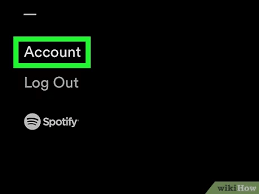
網址:
- 打開您設備上的任何網絡瀏覽器並訪問官方 Spotify 網站位於www。spotify要。
- 進入網站後,單擊右上角的個人資料名稱以打開下拉菜單。
- 從下拉菜單中提供的選項中,選擇“註銷”。
- 將出現確認彈出窗口; 再次單擊“註銷”以完成該過程。
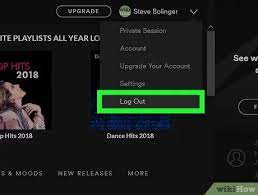
蘋果:
- 首先打開 Spotify Mac 上的桌面應用程序。
- 找到頂部菜單欄並單擊“Spotify."
- 在出現的下拉菜單中,找到並選擇“註銷”。
Windows上:
- 啟動 Spotify Windows PC 上的桌面應用程序。
- 查找位於右上角的個人資料名稱旁邊的箭頭,然後單擊它。
- 從顯示的選項中選擇“註銷”。
請按照以下步驟逐步了解如何註銷 Spotify 將確保您成功註銷 Spotify 在所有設備上,包括 Android、iOS、Web、Mac 和 Windows。 當您想訪問您的網站時,請記得重新登錄 Spotify 任何這些設備上的帳戶。
第 2 部分:如何將某人從您的帳戶中註銷 Spotify?
如果您需要將某人從您的帳戶中註銷 Spotify 為確保您的賬戶安全,請按照以下步驟操作:
步驟 1. 更改您的密碼:
- 首先打開 Spotify 您設備上的應用程序或訪問 Spotify 網站。
- 登錄到您的 Spotify 只需使用您當前的登錄憑據(例如您的用戶名或電子郵件地址和密碼)即可創建帳戶。
- 成功登錄後,導航至您的帳戶設置或個人資料設置。 這些設置的位置可能會有所不同,具體取決於您使用的是應用程序還是網站。
- 在帳戶設置或個人資料設置中查找允許您更改密碼的特定選項。
- 單擊或選擇更改密碼的選項,您將看到如何繼續操作的說明。
- 按照提供的說明為您創建新密碼 Spotify 帳戶。 建議選擇一個強而獨特的密碼,其中包含字母、數字和特殊字符的組合。
- 創建新密碼後,請確保將其保存在安全位置或使用密碼管理器安全存儲。
步驟 2. 撤銷對第三方應用程序的訪問權限:
- 訪問你的 Spotify 通過打開帳戶設置 Spotify 應用程序或訪問 Spotify 網站。
- 在帳戶設置中,找到標有“應用程序”或“連接的應用程序”的部分。 本節概述了已被授予訪問權限的應用程序和服務 Spotify 帳戶。
- 仔細查看顯示的應用程序和服務列表。 請注意每個應用程序或服務的名稱和用途。
- 如果您遇到任何不認識或不再使用的應用程序或服務,建議將其從列表中刪除。
刪除這些不熟悉或不必要的應用程序可確保任何潛在的未經授權的訪問您的 Spotify 帳戶立即被撤銷。 通過定期審查和管理可以訪問您的應用程序和服務 Spotify 帳戶,您可以更好地控制帳戶的安全和隱私。
步驟 3. 註銷所有設備:
- 請按照本指南之前提供的響應中概述的步驟進行操作。 按照這些說明操作,您將能夠註銷 Spotify 在所有設備上,包括 Android、iOS、Web、Mac 和 Windows。
- 當您退出時 Spotify 在所有設備上,它會有效地終止可能直接登錄到您在這些設備上的帳戶的任何活動會話。 這意味著任何未經授權的用戶或有權訪問您帳戶的個人將被立即註銷並阻止訪問您的帳戶 Spotify 帳戶。
步驟 4. 啟用雙因素身份驗證 (2FA):
- 訪問你的 Spotify 帳戶設置並導航至專用於安全或隱私設置的部分。
- 查找啟用雙因素身份驗證的特定選項。
- 按照提供的說明設置 2FA,這通常涉及將您的帳戶鏈接到受信任的設備或通過電子郵件或短信接收驗證碼。
- 通過啟用 2FA,您可以為您的系統添加額外的安全層 Spotify 帳戶,使得未經授權的用戶獲得訪問權限變得更加困難。
通過執行以下步驟,您可以將某人從您的帳戶中註銷 Spotify 帳戶,保護您的帳戶,並確保您是唯一有權訪問您的音樂流媒體服務的人。
第3部分。為什麼 Spotify 隨機將我註銷?
可能有幾個原因 為什麼 Spotify 可能會隨機將您註銷。 以下是一些可能的解釋:
- 賬戶安全措施:
Spotify 擁有適當的安全系統來保護用戶帳戶。 如果檢測到任何可疑或未經授權的活動,例如從不同位置嘗試多次登錄, Spotify 可能會自動註銷您以確保您的帳戶安全。
- 應用更新:
當 Spotify 發布其應用程序的更新時,可能需要用戶註銷並重新登錄以確保他們安裝了最新版本。 隨著更新的推出,這種情況可能會隨機發生。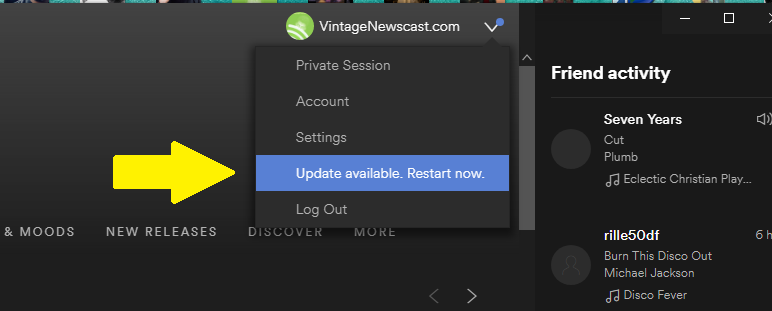
- 密碼修改:
如果您最近更改了您的 Spotify 帳號密碼,系統可能會在所有設備上將您註銷,以確保重新登錄時需要新密碼。
- 不活動或會話超時:
Spotify 作為安全措施,您可能會在一段時間不活動後將您註銷。 如果您的設備無人看管或其他人獲得了訪問權限,這有助於保護您的帳戶。
- 多設備使用:
如果您已達到可登錄設備的最大限制 Spotify 同時帳戶(最多三個設備 Spotify 免費且最多可使用五台設備 Spotify Premium),在新設備上登錄可能會導致在其他設備上隨機註銷。
- 清除緩存或數據:
清除緩存或數據 Spotify 您設備上的應用程序有時會導致註銷,因為它會重置應用程序設置和首選項。
- 技術問題:
有時,技術故障或服務器端問題可能會導致某些用戶意外註銷。 這些問題通常是暫時的,一旦問題解決就會自行解決。
如果您經常遇到隨機註銷的情況 Spotify,可能值得聯繫 Spotify的支持團隊尋求進一步幫助,並確保不存在導致問題的帳戶或技術問題。
額外提示:免費享受方式 Spotify 音樂
如果你想享受 Spotify 無需註銷即可在所有設備上播放音樂,一個方便的解決方案是利用 TuneSolo Spotify 音樂轉換器,為此目的而設計的專門軟件。 這種創新工具可讓您輕鬆下載和轉換,從而提供無縫體驗 Spotify 歌曲、專輯和播放列表轉換為各種格式,如 MP3、FLAC 等。
通過僱用 TuneSolo Spotify 音樂轉換器,您可以自由地 享受你的最愛 Spotify 離線跟踪,消除任何限制。 事實證明,該軟件對於希望享受自己喜歡的軟件的用戶來說是無價的 Spotify 即使沒有訂閱或沒有互聯網連接,也可以在任何設備上播放音樂。 和 TuneSolo Spotify 音樂轉換器,您可以解鎖一個充滿可能性的世界,並擁有您的全部 Spotify 圖書館觸手可及。